前回EZdrummerを「Toontrack solo」で使う手順を記したが、今回はDAWソフト「Cubase」で使う方法を共有する。
すべてインストールが完了していることが前提なので、前回の内容はコンプリートしておいてね!
当方CubaseAI4で設定するが、どのCubaseでも設定手順に大差はないはず。
そしてもうここまで来れば、英語版かどうかも関係ないかも?
(1)ドラムマップをダウンロードする
TOONTRACKのWebサイトへアクセスする。
http://www.toontrack.com/index.asp?
ログインして「DOWNLOADS」を表示。

Extra Downloadsタブを開き、EZdrummer > HostStuff > Cubase > DrumMaps > DrumMapsWN.zip の順に辿っていき、zipファイルをダウンロードする。
「DrumMapsWN」フォルダを開くとドラムマップファイルがダウンロードされたことが確認できる。

分かりやすいようにフォルダの中身をCubaseフォルダに入れておく。

ぼくは「C:\Program Files\Steinberg\Cubase AI 4\DrumMaps」の中に「toontrack」フォルダを作った。
その中にドラムマップファイルを保存。

※後でCubaseからこのフォルダを参照するから、保存場所を覚えておくように!
(2)Cubaseで設定する
準備ができたところで、いよいよCubaseを起動だ!
とりあえず新規プロジェクトを空白で開いてみる。

メニューバーの「MIDI > ドラムマップ設定」を開く。
左上の「機能」をクリック。

一見、まさかこんなとこがクリックできるとは思えない。ここでつまづく人も多いのでは?
「機能 > 読み込み」を選択して、(1)で保存したドラムマップを選択する。

EZdrummerのドラムマップが追加された。

「トラックを追加 > インストゥルメンタルトラックを追加」をしよう。
「ezdrummer」を選択。

トラックの「ドラムマップ」ボタンをクリックして、新たに仲間入りしたドラムマップを選択しよう。
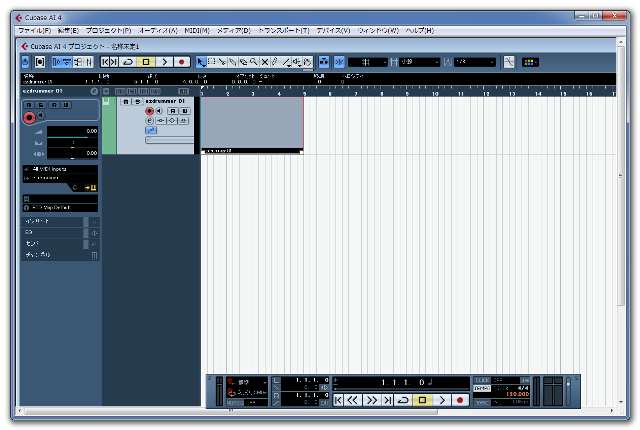
まず小手調べに「EZD Map Default」にチャレンジ。
領域を作成して開くと、ドラムマップが割り当てられた!

打てば、鳴る!

う~ん、音も別格。例の「ドラム問題」が解決しそう。
これでますます作曲活動に打ち込めるね。DTMだけに。